【臉書FaceBook中文】如何快速轉貼,分享網頁內容到臉書Facebook塗鴉牆 文/灰色金盞花
常常在逛網站時,發現一些精彩的文章或圖片,想要分享到臉書FaceBook的塗鴉上和朋友分享,卻總是得打開臉書FaceBook,然後再將網址貼上去才能分享。
這裡教大家一個快速轉貼,分享任何網頁內容到塗鴉牆的方法。
就是將臉書FaceBook的分享按鈕,放到瀏覽器上面,就能隨時隨地看見什麼,就分享什麼。
第一步 (此為IE8.0為範例,Firefox的範例在最下面一張圖)
在臉書FaceBook頁面右上角,點擊『帳號』,接著再點選『應用程式設定』。

第二步
這時會出現『應用程式設定』的畫面,找一下『轉貼連結』,然後點擊打開『轉貼連結』的畫面。
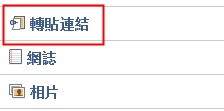
第三步
在『轉貼連結』的畫面右方,紅色框框位置,有一個
『Share on Facebook』 圖案的按鈕。
用滑鼠右鍵在上面點一下,然後選擇『加入我的最愛』。

第四步
如果是IE8的話,可能會跳出安全性警訊,但不用理會,直接按『是』。
若沒出現安全性警訊,則略過這個步驟。
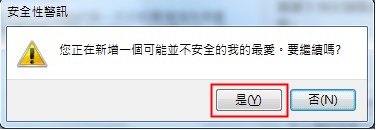
第五步
接著按『新增』。
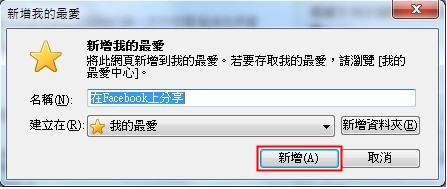
第六步
打開我的最愛,在剛剛加入的網頁上面,拖曳到『書籤工具列』圖2的位置,然後放掉滑鼠。
註:拖曳就是按住滑鼠左鍵不放,然後移動到目的地再放掉左鍵的動作。
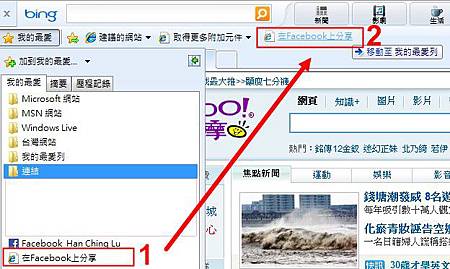
第七步
又是安全性警訊,一樣按『是』。
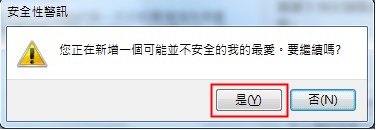
第八步
成功之後會在瀏覽器上方,新增加一個『在Facebook上分享』的連結按鈕。(如圖紅框的位置)
以後看見喜歡的文章或圖片,就按一下這個按鈕就能分享。

第九步
按下『在Facebook上分享』的按鈕後就像這樣,再按下『分享』就能送出到自己的臉書Facebook上的塗鴉牆分享了。
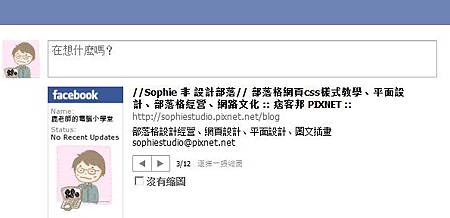
若你使用的瀏覽器是火狐Firefox那就更簡單了。
直接將『Share on Facebook』這個按鈕拖曳到書籤工具列就可以了。(步驟三的地方)
不必先加入我的最愛再拖曳到書籤工具列。
使用方法則和IE一模一樣。
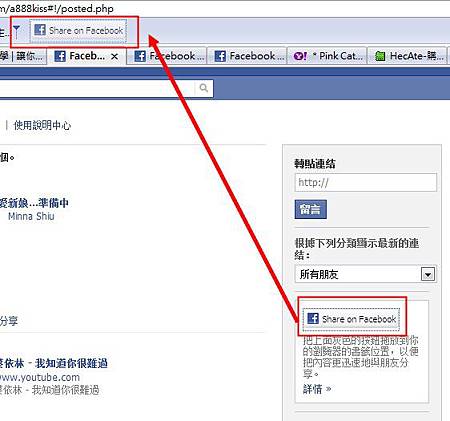
相關方式若有不懂可以參考這兩篇
【臉書Facebook中文】如何快速下載臉書Facebook影片/CatchV適用於YouTube,土豆網tudou,無名小站,優仕網等
【Plurk噗浪樣式CSS】如何取得別人的噗浪plurk樣式CSS套用|火狐Firefox限定
覺得『非設計部落』文章不錯,請動動滑鼠點一下『讚』喔!


 留言列表
留言列表
